
No es necesario ser un geek para convertir una imagen en un dibujo a lápiz. Con la herramienta gratuita GIMP, puede convertir fácilmente cualquier imagen en un dibujo a lápiz. Aquí es cómo.
En primer lugar, descargue e instale GIMP, el editor de imágenes gratuito más potente del planeta.
Ahora, siga estos sencillos pasos.
Paso 1 - Abra GIMP y luego haga clic en archivo -> Abrir para importar la imagen a la herramienta.
Paso 2 - Presione CTRL + L para abrir la ventana de capas a la derecha.
Alternativamente, puede hacer clic en Ventanas -> Diálogos acoplables -> Capas.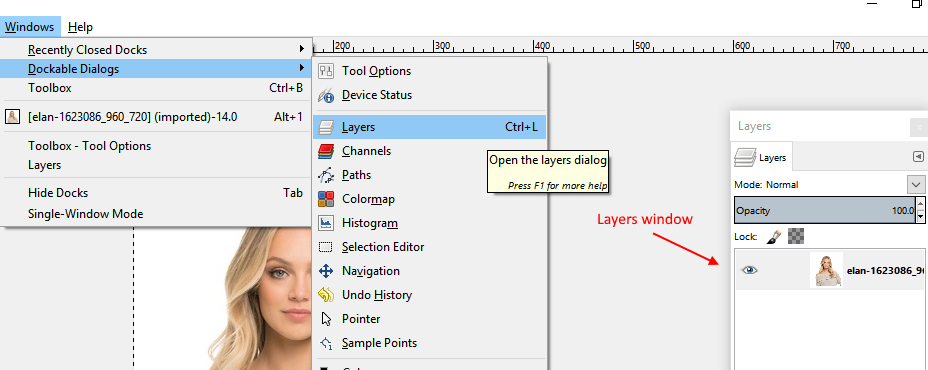
Paso 3 - Ahora, cree dos capas duplicadas más haciendo clic en el icono como se muestra dos veces.
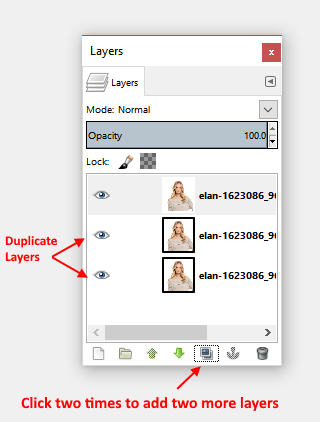
Paso 4 - Haga clic en la primera capa para seleccionarla y luego haga clic en Colores -> Saturación de tono.
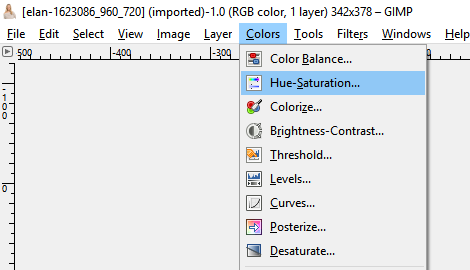
Paso 5 - Luego arrastre el control deslizante de saturación a -100 como se muestra y presione OK.
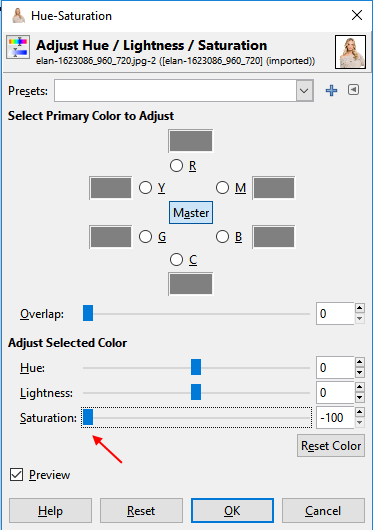
Paso 6 - Luego, seleccione nuevamente la primera capa y cambie el modo de normal a saturación desde el menú desplegable.
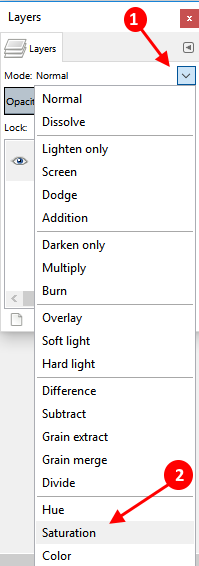
Paso 7 - Ahora, haz clic y selecciona la segunda capa.
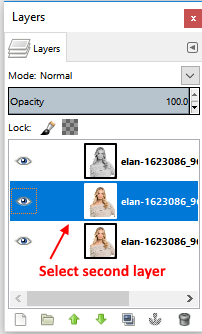
y luego cambia su modo a esquivar.
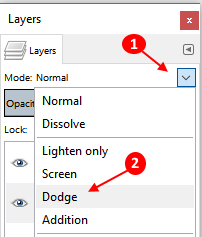
Paso 8 - Ahora, elige Colores -> Invertir
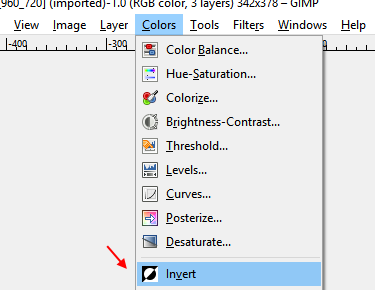
Paso 9 - Ahora, ve a Filtros -> Desenfocar -> Desenfoque gaussiano.
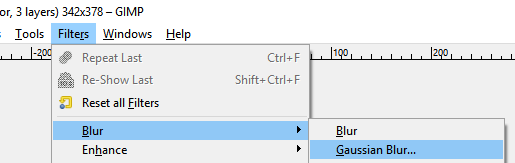
y elija el radio al nivel deseado.
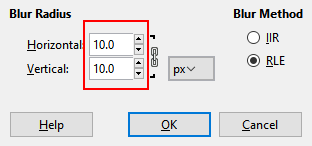
Consejo: - La resolución de mi foto era 327 * 230 y elijo 10 como radio de desenfoque en los campos horizontal y vertical. Puede elegir el efecto de desenfoque deseado según su resolución.
Puede elegir diferentes radios de desenfoque como 10, 15, 20, 25, 30 y así sucesivamente y ver cuál crea el mejor resultado en ese paso. Para deshacer el efecto, simplemente presione ctrl + zy luego elija otro radio de desenfoque yendo a Filtros -> Desenfocar -> Desenfoque gaussiano
Paso 10 - Ahora, haga clic y seleccione la tercera imagen y luego vaya a colores -> niveles.
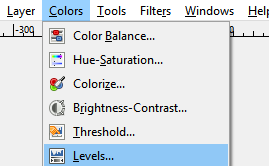
Ahora, arrastre los controles deslizantes en forma de triángulo medio y último a diferentes posiciones y vea cuál da el mejor resultado de su boceto a lápiz.
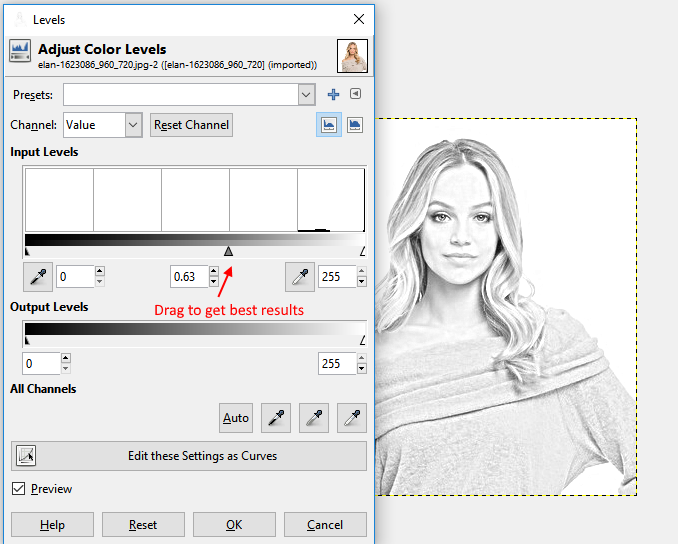
Cuando esté satisfecho, presione ok. Ahora, exporte el archivo resultante yendo a archivo -> Exportar como.
¡Voila! Estás listo. Acaba de crear una imagen de dibujo a lápiz de su imagen. Entonces, así es como ha convertido fácilmente su imagen en una imagen de dibujo a lápiz.


